Daptar eusi
Upami anjeun kantos damel sareng file PDF, anjeun terang sabaraha ageung file éta. Kadang-kadang anjeun gaduh file PDF anu ageung, sajajalan, sareng anjeun ngan ukur peryogi hiji halaman tina sadayana. Dina hal ieu, teu make akal pikiran pikeun nyimpen sakabeh jalma kaca séjén sabudeureun. Kunaon teu dipupus waé?
Muhun, tiasa. Upami anjeun hoyong terang kumaha nyimpen ngan ukur hiji halaman dina file PDF, maka anjeun parantos sumping ka tempat anu leres. Anu mimiti, urang bakal gancang ningali naha anjeun kedah ngahapus halaman tina PDF. Teras, kami bakal nunjukkeun anjeun sababaraha cara saderhana pikeun ngalaksanakeunana.

Naha Simpen Ngan Hiji Halaman dina PDF?
Aya manpaatna mun nimba informasi nu dipikabutuh tina file PDF wungkul.
Koropak PDF bisa jadi rada badag. Kamampuhan pikeun nyimpen hiji halaman atanapi halaman anu tangtu bakal ngajantenkeun file anjeun langkung alit, ngahemat rohangan disk dina alat atanapi komputer anjeun. Éta ogé bakal ngagampangkeun ngirim salaku gagantel kana email atanapi téks. Mindahkeun data sacara gancang sareng gampang mangrupikeun hal anu saé!
Upami hiji halaman janten formulir atanapi hal anu kedah dicitak ku jalma, langkung saé nyitak ngan hiji halaman sareng henteu runtah kertas. Leres, Adobe ngamungkinkeun anjeun nyitak halaman khusus tina dokumen. Seringna, nalika aya anu nampi anu ageung, aranjeunna ngan ukur nyitak sadayana. Ieu runtah kertas pisan!
Kadang-kadang, aya hiji dokumén dimana urang hayang batur ngan ningali informasi tina hiji kaca. Batur tiasa ngandung sénsitip atanapiinformasi proprietary. Nyimpen hiji kaca bakal ngidinan Anjeun pikeun ngirim ngan naon nu Anjeun hoyong aranjeunna ningali.
Panungtungan, lamun boga dokumen badag, éta bisa ngandung jumlah overwhelming téks. Kadang-kadang leuwih sae pikeun ngan ukur masihan inpormasi anu relevan anu diperyogikeun ku pamiarsa anjeun supados aranjeunna henteu kaganggu ku eusi anu sanés.
Sababaraha Métode pikeun Nyimpen Hiji Halaman tina PDF
Naon waé alesan anjeun gaduh. Pikeun nimba halaman khusus tina PDF, aya sababaraha cara pikeun ngalakukeunana.
Adobe Acrobat
Upami anjeun gaduh Adobe Acrobat sareng alat anu leres dipasang, anjeun tiasa milih halaman anu anjeun pikahoyong, ékstrak, teras simpen kana file anu ngandung hiji halaman. Sanaos éta mangrupikeun solusi anu saderhana, éta peryogi anjeun gaduh sababaraha alat anu mayar tina Adobe. Henteu sadayana tiasa gaduh alat-alat ieu kanggo aranjeunna.
Microsoft Word
Cara sanés anu anjeun tiasa lakukeun nyaéta muka dokumén, pilih halaman, sareng salin kana clipboard. Anjeun teras tiasa nempelkeun kana Microsoft Word sareng simpen salaku file PDF. Metoda ieu ogé jalan lumayan lah.
Kaveat: Anjeun kudu boga Microsoft Word sadia; Anjeun kedah ngagaleuh upami anjeun henteu acan gaduhna.
Kalayan metode Microsoft Word, anjeun ogé bakal leungit pormat naon waé anu aya dina dokumén. Anjeun tiasa nyéépkeun waktos anu lumayan pikeun ngédit dokumén dina MS Word sateuacan katingalina sami sareng aslina-anu frustasi sareng waktos-meakeun.
Alternatipna: buka dokumén dina Adobe Acrobat Reader, teras cokot potret layar halaman anu anjeun pikahoyong. Anjeun teras tiasa nyimpen éta salaku file gambar sareng nganggo éta salaku hiji halaman anjeun. Tapi aya kalemahan: anjeun moal tiasa ngédit téks kecuali anjeun nganggo alat salinan layar sapertos Snagit.
Upami anjeun leres-leres hoyong gambarna aya dina file PDF, anjeun tiasa nempelkeunana. kana dokumen kecap teras simpen salaku file PDF. Sakali deui, padika ieu sareng metodeu di luhur meryogikeun anjeun gaduh parangkat lunak atanapi alat khusus sapertos SmallPDF—sarta kadang-kadang alat-alat éta hargana artos.
Ahirna, kami gaduh metode anu paling sederhana: buka file nganggo Google Chrome (éta ogé tiasa dianggo. nganggo Microsoft Edge), pilih kaca anu anjeun pikahoyong, teras cetak kana file PDF énggal.
Bacaan Patali: Parangkat Lunak Éditor PDF Pangalusna
Métode Anu Dipikaresep: Anggo Browser anjeun
Nganggo Google Chrome, anjeun tiasa kalayan gampang muka file PDF sareng nyitak/nyimpen halaman anu anjeun hoyongkeun kana file énggal. Anu pangsaéna, ieu gratis.
Sanggeus anjeun gaduh Chrome, paké léngkah-léngkah ieu pikeun nyimpen hiji atanapi sababaraha halaman tina dokumén PDF kana dokumén PDF énggal.
Sanaos petunjuk ieu kanggo lingkungan Windows, anjeun tiasa nganggo léngkah anu sami pikeun ngalakukeun hal anu sami dina sistem operasi anu sanés.
Lengkah 1: Buka file PDF asli
Paké Explorer pikeun nganapigasi ka file PDF anu anjeun hoyong robih. Klik katuhu dina file, pilih "Openwith," terus pilih "Google Chrome."
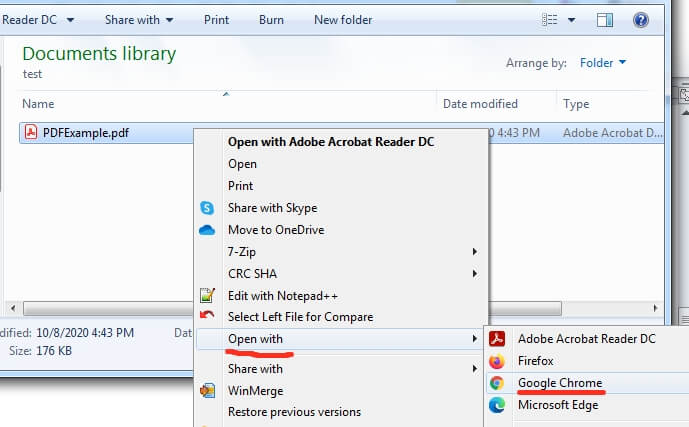
Lengkah 2: Klik ikon printer
Sanggeus file dibuka dina browser, tingali pikeun ikon printer leutik di pojok katuhu luhur. Anjeun panginten kedah hover pointer beurit anjeun dina dokumen pikeun muncul. Pencét ikon printer.
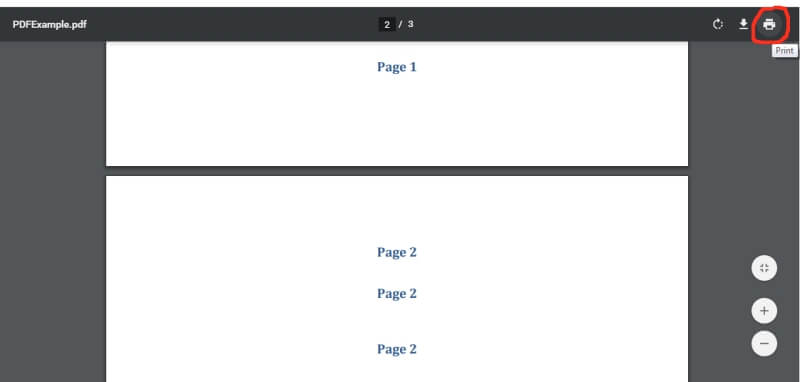
Lengkah 3: Pilih "Simpen salaku PDF" salaku tujuanana
Sawaktos Anjeun ningali jandela citak, Anjeun bakal ningali pilihan turun-handap nu ngidinan Anjeun pikeun milih tujuan. Daptar éta paling dipikaresep ngandung daptar panyitak-tapi ogé bakal aya anu maca "Simpen salaku PDF." Pilih pilihan "Simpen salaku PDF".
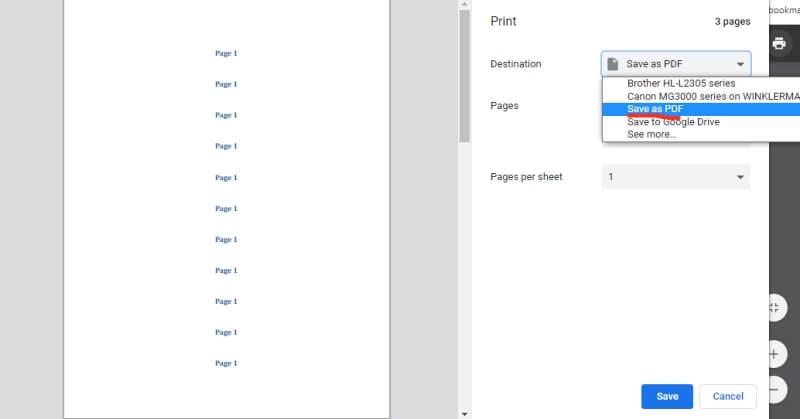
Lengkah 4: Lebetkeun nomer halaman anu anjeun hoyong ékspor
Pilih "Custom" dina "Kaca" sawah. Di handapeun éta, anjeun tiasa ngetik nomer halaman anu anjeun hoyong ékspor. Pilih sauntuyan halaman nganggo tanda hubung, sapertos "5-8". Anjeun oge bisa milih kaca individual ngagunakeun umum pikeun ngawatesan aranjeunna, kayaning "5,7,9."

Sanggeus kaca anjeun dipilih, klik tombol "Simpen".
Lengkah 5: Pilih nami sareng lokasi kanggo nyimpen file énggal
Pilih nami sareng lokasi énggal pikeun file, teras klik "Simpen."
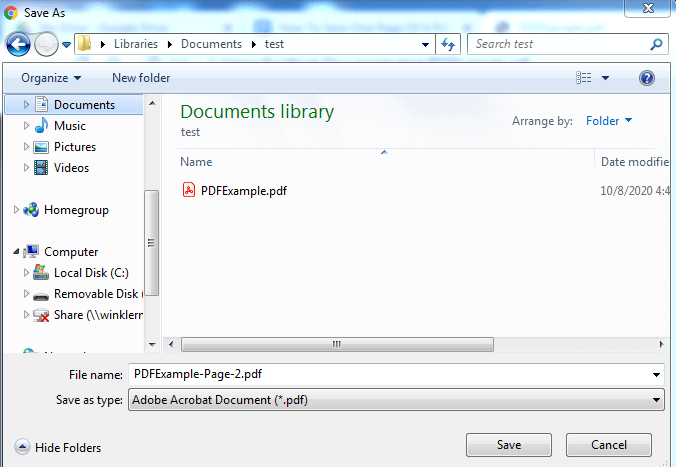
Lengkah 6: Buka file PDF anyar pikeun pariksa deui
Saentos anjeun nyimpen file anyar, arahkeun ka lokasina, teras buka. Anjeun hoyong pariksa yén éta ngandung halaman atanapi halaman anu anjeun ngarepkeun. Upami leres, maka anjeun parantos réngsé.

Kecap Pamungkas
Nalika anjeun kedah nyimpen hiji halaman atanapi malah sababaraha halaman tina file PDF kana file énggal, aya seueur cara pikeun ngalakukeunana. Seueur di antarana ngabutuhkeun alat anu anjeun peryogikeun—tapi nganggo browser Chrome anjeun gancang, gampang, sareng gratis.
Kami ngarepkeun tulisan ieu ngabantosan anjeun langkung éfisién sareng produktif. Sakumaha biasa, mangga wartosan kami upami anjeun gaduh patarosan atanapi koméntar.

